Word文档的封面是展示文档信息的重要部分,但有时候我们可能不希望在封面上显示页眉和页脚,要关闭封面的页眉,只需在Word文档中选择不同的第一页选项即可。而要删除封面的页脚,则需要在封面页面上双击页脚区域,然后删除其中的内容。通过这些简单的操作,我们可以轻松地调整封面的显示效果,使文档看起来更加整洁和专业。
怎样删除Word文档封面的页眉和页脚
方法如下:
1.打开Word,建立空白文档。
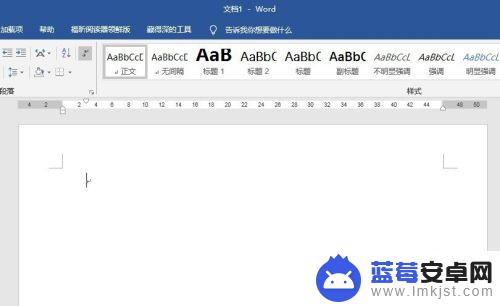
2.录入正文、标题和封面。

3.在任意一页双击页眉或页脚区域,插入页眉内容和页码。
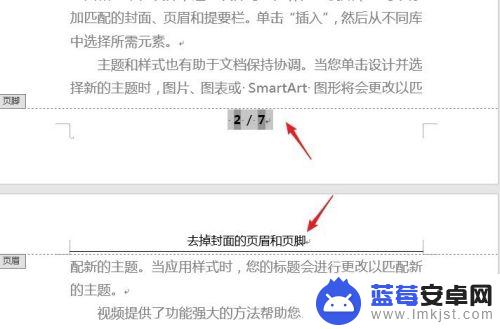
4.看封面,同样会有页眉和页脚。需要予以删除。
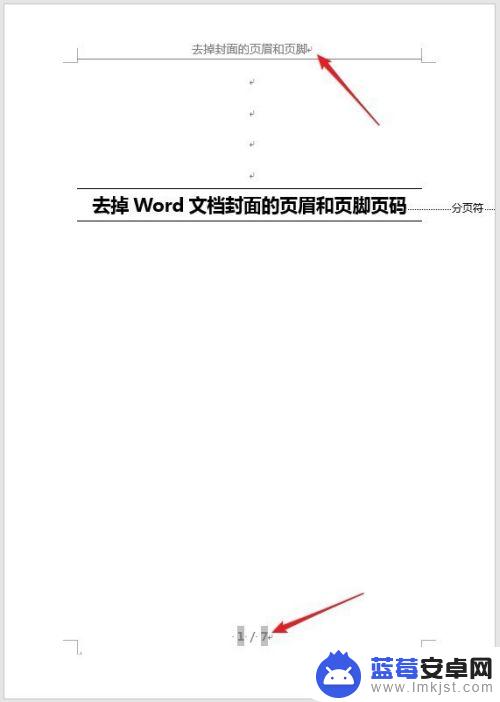
5.光标置于封面的最后一个文字后方,点击【布局】—【分隔符】—【下一页】。就把原文档变成了两节。
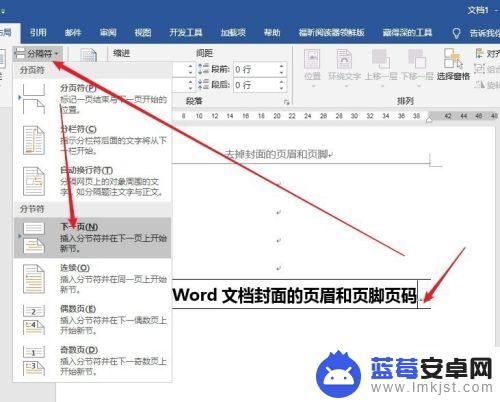
6.双击正文页的页眉或页脚区域,取消选中【链接到前节】,把两个节之间的页眉和页脚取消连续性。
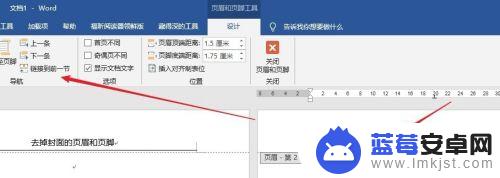
7.这样,回到封面,直接选中页眉文字和页脚页码,按删除键予以删除。这样,封面的页眉和页脚就没有了。
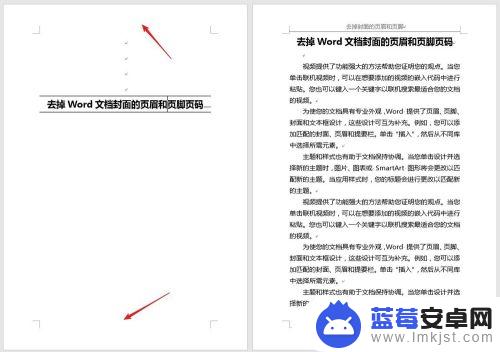
以上就是关闭封面页眉的方法,如果你遇到类似情况,请参照本文所述的方法进行处理,希望对你有所帮助。












